Tính năng Share Folder của Zoho Mail cho phép người dùng chia sẻ toàn bộ thư mục email của mình cho các thành viên liên quan trong tổ chức.
Người dùng mà bạn đã chia sẻ thư mục có thể xem email và bình luận trên các email này.
Chỉ các thư mục tùy chỉnh mới được chia sẻ. Tùy chọn chia sẻ thư mục không khả dụng cho các thư mục sẵn có. Có ba cấp độ quyền có sẵn trong khi chia sẻ các thư mục tùy chỉnh.
Cùng tìm hiểu tính năng thú vị này từ Zoho Mail.
Nội dung chính
1. CÁCH CHIA SẺ THƯ MỤC HOẠT ĐỘNG
Bạn có thể chia sẻ các thư mục tùy chỉnh do bạn tạo ra cho những người dùng khác trong tổ chức của mình. Các bước như sau:
Bước 1: Nhấp chuột phải vào bất kỳ thư mục tùy chỉnh nào và chọn tùy chọn Share Folder – Chia sẻ thư mục.
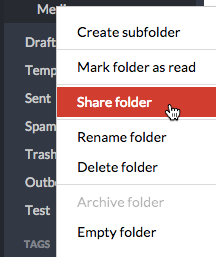
Bước 2: Trong hộp thoại xuất hiện, nhập một vài chữ cái tên của người bạn muốn chia sẻ thư mục.
Bước 3: Chọn các thành viên tổ chức mà bạn muốn chia sẻ thư mục.
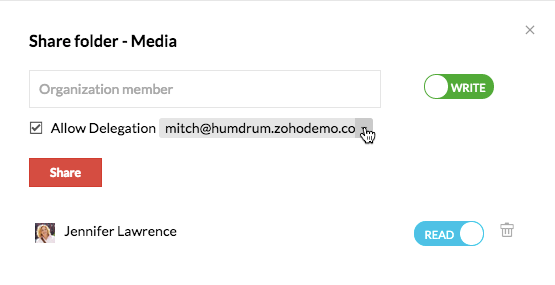
Bước 4: chọn Permission để xác định quyền hạn cho mỗi người dùng, gồm:
- Đọc – Read
- Viết – Write
- Ủy quyền- Delegate
Bước 5: Nhấp vào Share – Chia sẻ để gửi lời mời người dùng khác đến các thư mục được chia sẻ của bạn.
Khi bạn mời ai đó, họ sẽ nhận được thông báo. Họ có thể chấp nhận hoặc từ chối dựa trên tùy chọn của họ (như hình bên dưới).
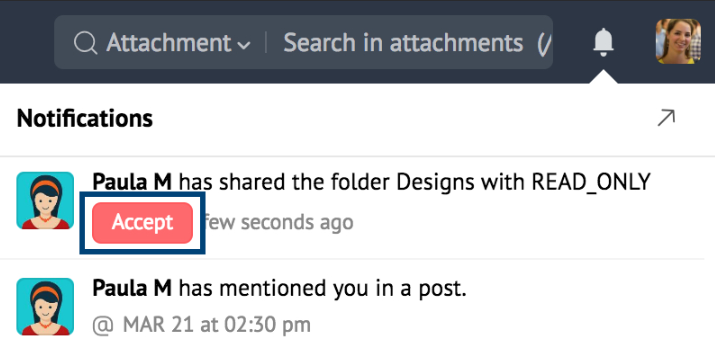
Sau khi họ chấp nhận lời mời chia sẻ, thư mục của bạn sẽ xuất hiện trong phần Shared with Me – Được chia sẻ với tôi.

Các email trong thư mục đều có thể được cộng tác. Bạn hoặc bất kỳ thành viên nào được chia sẻ đều có thể nhận xét về bất kỳ email nào trong thư mục dùng chung này.
Tất cả các cộng tác viên sẽ được thông báo khi có nhận xét mới. Bạn có thể định cấu hình Filters – Bộ lọc để tự động di chuyển một số email vào thư mục dùng chung. Bằng cách này, các email mới phù hợp với điều kiện trong bộ lọc sẽ được chuyển đến thư mục dùng chung và tự động chia sẻ với những người dùng khác.
Bạn cũng có thể di chuyển email theo cách thủ công vào thư mục dùng chung.
Bạn cũng có thể chia sẻ các email trong thư mục chung này cho nhiều người dùng khác nhưng những người dùng khác sẽ không thể di chuyển email đến thư mục chung này.
2. QUYỀN ĐỌC EMAIL TRONG THƯ MỤC CHIA SẺ
Khi bạn chia sẻ thư mục với quyền Read, người dùng khác sẽ có thể chỉ đọc email trong thư mục và thêm nhận xét. Tuy nhiên, các email sẽ không được đánh dấu là đã đọc, ngay cả khi người dùng đã đọc email.
>> Xem thêm: Google Workspace tính năng và chi phí chi tiết 2021. Giải pháp email doanh nghiệp đám mây ổn định.
3. QUYỀN VIẾT EMAIL TRONG THƯ MỤC CHIA SẺ
Khi bạn chia sẻ thư mục với quyền Write, ngoài việc đọc và nhận xét email, họ có thể thực hiện các thao tác sau:
- Gắn cờ vào email.
- Các email sẽ được đánh dấu là Đọc.
- Cờ cũng sẽ được chia sẻ và hiển thị cho tất cả các cộng tác viên.
Ghi chú:
- Các thư mục đã được chia sẻ với bạn có thể được xem trên tất cả các máy khách IMAP trên máy tính để bàn (Outlook, Mac Mail, Thunderbird, Spark) và trên các ứng dụng email gốc trong Android và iPhone.
- Thunderbird IMAP Client cũng hỗ trợ chia sẻ các thư mục từ máy khách với quyền Đọc và Viết.
>> Xem thêm: Tính năng email doanh nghiệp an toàn chất lượng bộ công cụ làm việc hiệu quả.
4. ỦY QUYỀN EMAIL TRONG THƯ MỤC CHIA SẺ
Khi bạn gắn quyền Delegate – Ủy quyền một thư mục, bạn có thể chọn From Address từ tài khoản của mình khi chia sẻ thư mục.
Người dùng sẽ có thể đọc, bình luận và trả lời thêm hoặc trả lời các email thay mặt bạn. Ngoài ra, họ có thể trả lời các email trong thư mục thay mặt bạn, với một địa chỉ email được chọn.
KẾT
Hãy dùng thử ngay tính năng chia sẻ thư mục của Zoho Mail để việc chia sẻ dữ liệu và tài nguyên trong tổ chức dễ dàng và nhanh chóng hơn.
Video nên xem:



Pingback: Chia sẻ Email trong Zoho Mail: tính năng và cách sử dụng